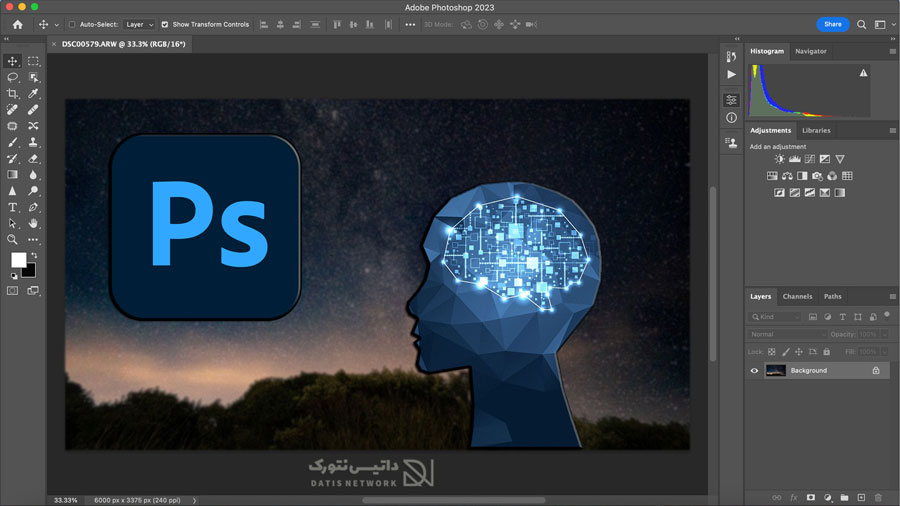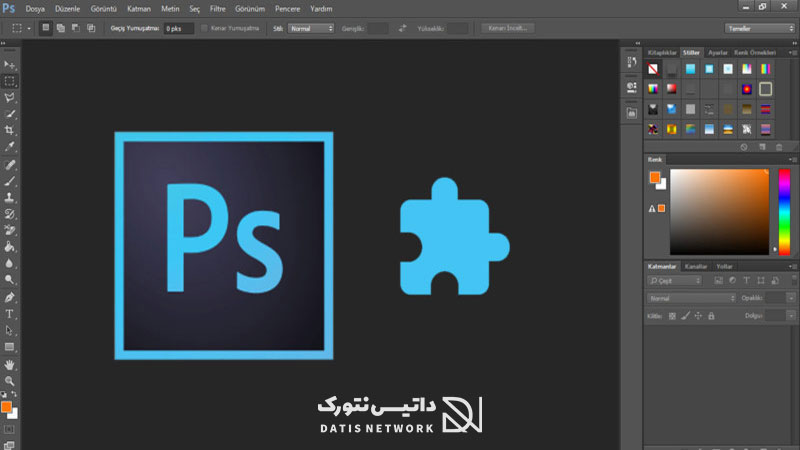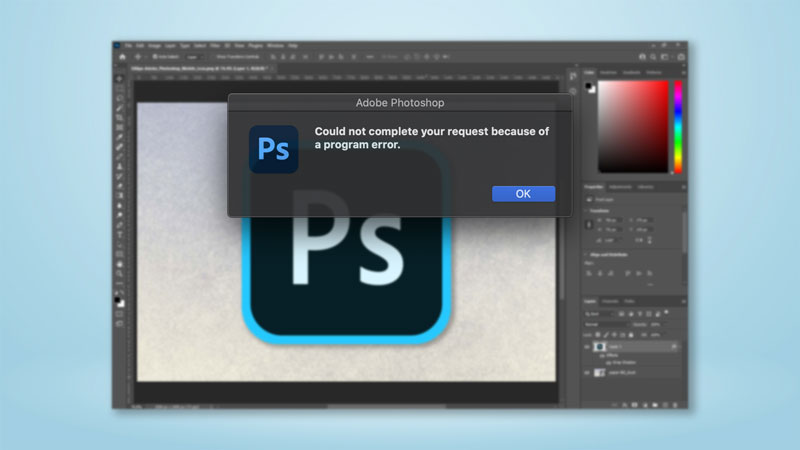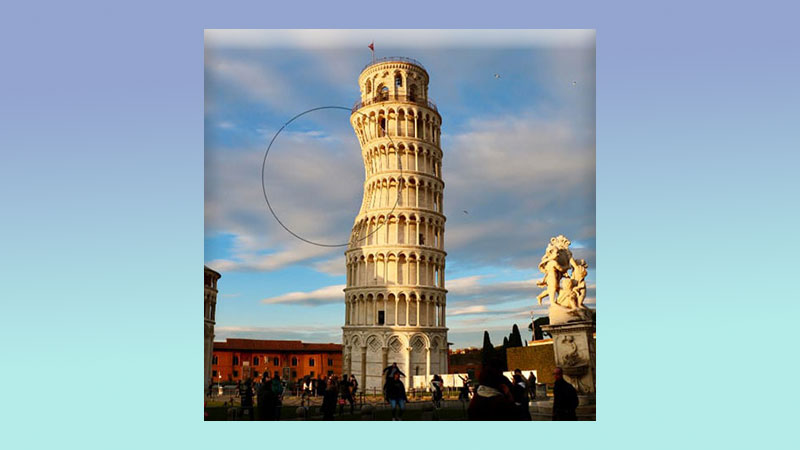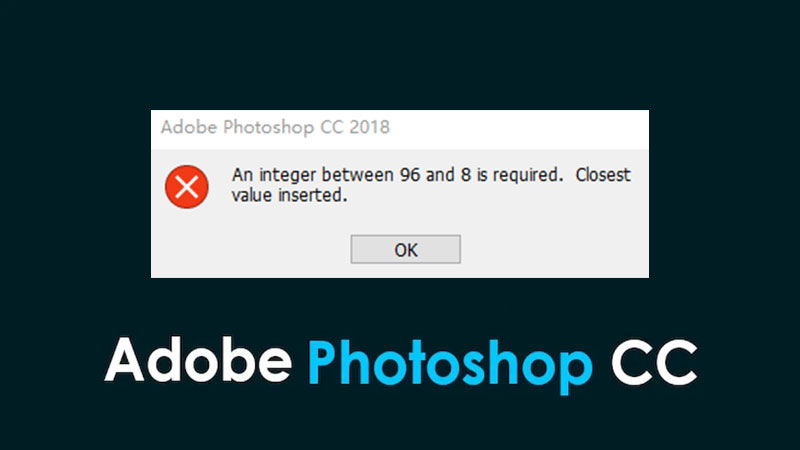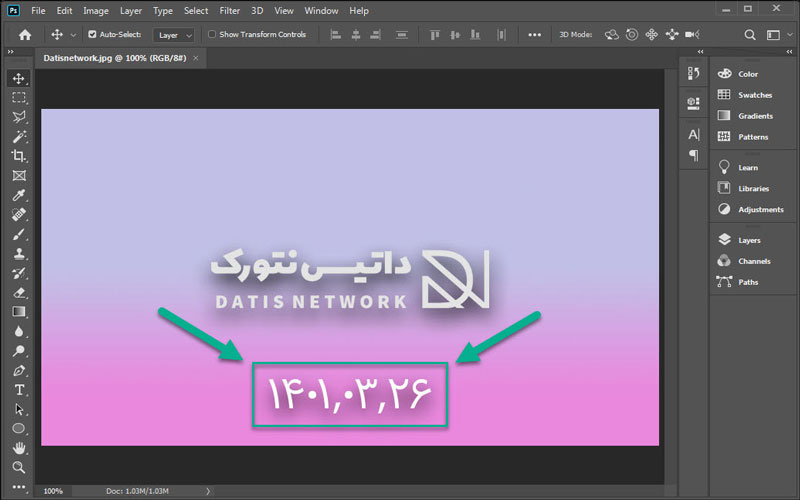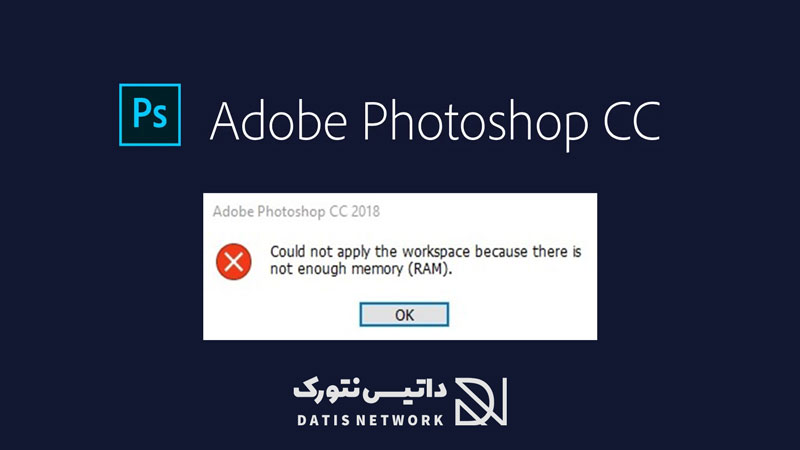نحوه حل مشکل سیو یا ذخیره نشدن عکس در فتوشاپ (Photoshop) بسیار ساده است. در این مقاله قصد داریم روش رفع خطا هنگام سیو کردن تصویر در فتوشاپ را به شما عزیزان آموزش دهیم. همراه داتیس نتورک باشید.

آموزش حل مشکل ذخیره نشدن عکس در فتوشاپ
Adobe Photoshop یک ویرایشگر گرافیک محبوب است که توسط Adobe Inc برای ویندوز و macOS تهیه و منتشر شده است.
بنا به دلایل مختلفی ممکن است هنگام سیو کردن عکس در برنامه فتوشاپ با مشکل مواجه شوید. معمولا خطا هنگام سیو کردن عکس به دلیل نداشتن فضای کافی در کامپیوتر می باشد.
در صورتی که فضای کافی رم در اختیار فتوشاپ قرار نداده باشید، هنگام ذخیره یا ویرایش عکس با مشکل مواجه می شوید. همچنن گاهی این مشکل به دلیل کمبود فضای درایوی که می خواهید تصویر را در آن ذخیره کنید، می باشد.
اگر به دنبال راهی برای رفع مشکل سیو نشدن تصویر در فتوشاپ هستید، می توانید از روش های زیر استفاده کنید. در ادامه همراه داتیس نتورک باشید.
کمبود فضای ذخیره سازی
یکی از دلایل به وجود آمدن مشکل ذخیره نشدن عکس در فتوشاپ، کمبود فضا در درایوی که می خواهید تصویر را ذخیره کنید، می باشد.
مثلا اگر تصاویر خود را در درایو C ذخیره می کنید، هنگام سیو کردن محل ذخیره سازی را به درایو دیگری تغییر دهید.
اگر مشکل برطرف شود یعنی کمبود فضا دارید، و بهتر است فضای محل موردنظر را کمی خالی کنید.
در صورتی که مشکل هنوز برطرف نشده است، روش های بعدی را امتحان کنید.
رفع مشکل ذخیره نشدن عکس در فتوشاپ با افزایش فضای رم
اگر فضای رم موردنیاز برای فتوشاپ مهیا نشود، هنگام ویرایش یا ذخیره تصویر با مشکل مواجه می شوید.
برای رفع مشکل وارد برنامه Photoshop شوید و در نوار بالای صفحه روی Edit کلیک کنید. در منو باز شده روی Preference ضربه بزنید.
حالا منو دیگری برای شما باز می شود، روی گزینه Performance کلیک کنید.
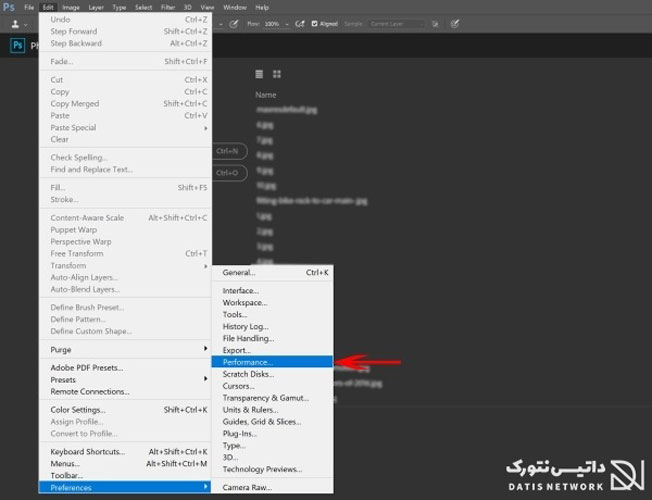
بررسی کنید مقدار Let Photoshop Use روی چند درصد می باشد. با استفاده از نوار لغزنده این میزان را افزایش دهید.
این مقدار را روی 100% تنظیم نکنید، زیرا باید کمی فضای رم برای عملکرد های ویندوز باقی بماند.
در آخر روی OK در بالای صفحه سمت راست ضربه بزنید.
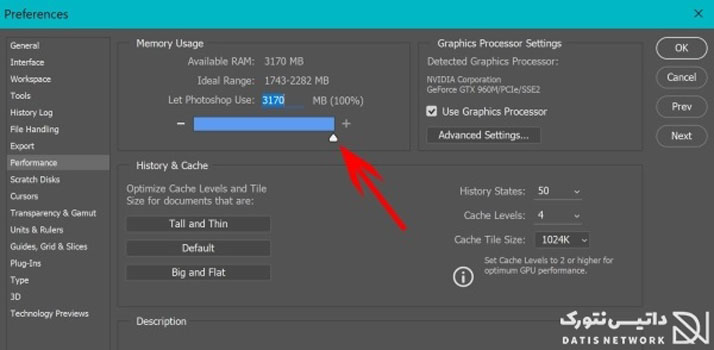
پاکسازی حافظه موقت برای رفع مشکل ذخیره نشدن عکس در فتوشاپ
اگر هیچ کدام از روش ها جواب نداد و مشکل هنوز برطرف نشده بود، باید فضای موقت را پاک کنید. اینگونه ممکن است مشکل شما برطرف شود.
نکته: دقت داشته باشید که با این کار حافظه موفت حذف می شود و بخش History نیز پاک می شود.
ابتدا در بالای صفحه روی منو Edit ضربه بزنید. در منو باز شده وارد بخش Purge شوید.
حالا منو دیگری باز می شود، روی All کلیک کنید.
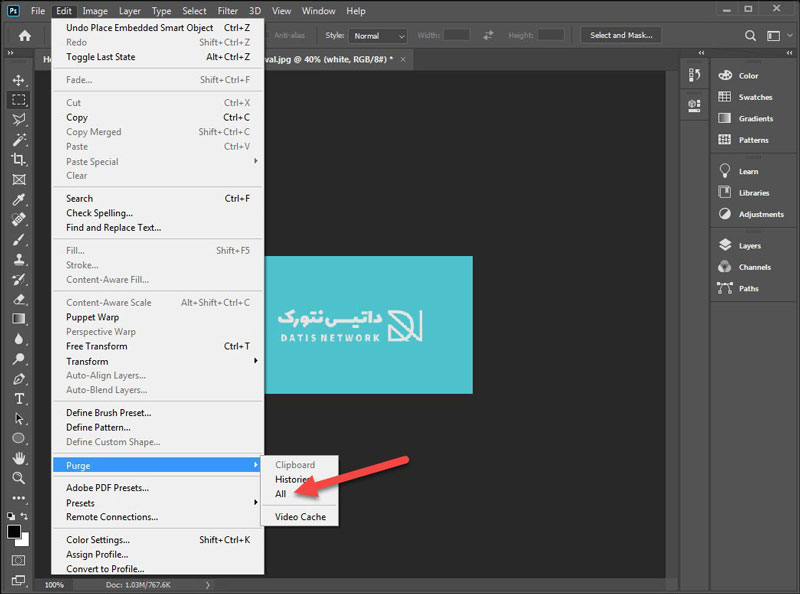
پنجره ای مانند تصویر زیر نمایش داده می شود، روی OK ضربه بزنید.
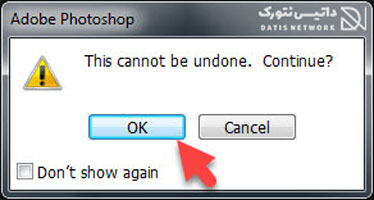
امیدواریم مقاله آموزش رفع مشکل ذخیره نشدن عکس در فتوشاپ برای شما مفید بوده باشد. داتیس نتورک را در شبکه های اجتماعی دنبال کنید.